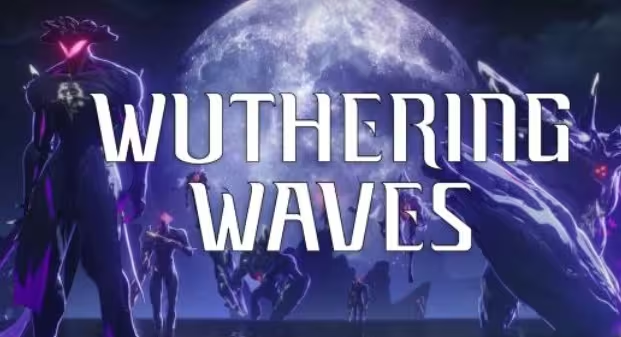Wuthering Waves, ein neues Gacha-Spiel, lockt Fans auf verschiedenen Plattformen. PC-Spieler stoßen möglicherweise auf einen fatalen Fehler, bekannt als Fehler Zeile 198. Entdecken Sie Ursachen und Lösungen!
Ursprung des Fehlers
Gemeinschaftskonsen deutet auf Probleme mit der Unreal Engine 4 hin. Trotz variierender Fehlercodes bleibt der Kernpunkt: ein schwerwiegender Absturz.
Lösungsansätze: 30. Juni 2024
Offizielle Fehlerbehebung fehlt bisher. Spieler-erprobte Umgehungen könnten helfen:
Fix 1: Neustart durchführen
- Spiel vollständig beenden
- Computer neustarten
- Wuthering Waves erneut starten
Fix 2: Als Administrator ausführen
- Rechtsklick auf Spieldatei (launcher.exe oder Wuthering Waves.exe)
- “Als Administrator ausführen” wählen
Fix 3: Bildschirmauflösung anpassen
- Desktop-Rechtsklick
- Anzeigeeinstellungen öffnen
- Niedrigste Auflösung einstellen
- Skalierung auf 100% setzen
Fix 4: Spielverzeichnis verschieben
- Spielordner auf schnelleres Laufwerk kopieren
- Verknüpfungen aktualisieren
- Neustart versuchen
Fix 5: Vollbild-Optimierung deaktivieren
- Rechtsklick auf launcher.exe und Wuthering Waves.exe
- Eigenschaften wählen
- Reiter “Kompatibilität” öffnen
- “Vollbild-Optimierungen deaktivieren” anhaken
Fix 6: Grafiktreiber aktualisieren
- Geräte-Manager öffnen
- Grafikkarte finden
- Rechtsklick und “Treiber aktualisieren” wählen
Fix 7: Steam-Integration
- Spiel Steam hinzufügen
- Startoptionen “-dx11” oder “-dx12” setzen
- Beide Optionen testen
Fix 8: Launcher neu installieren
- Launcher (ca. 80 MB) auf anderem Laufwerk installieren
- “Wuthering Waves game” Ordner (ca. 19 GB) dorthin kopieren
- Direktstart aus neuem Verzeichnis
Fix 9: Binaries löschen und reparieren
- “Binaries” Ordner in “Client” und “Content” löschen
- Launcher öffnen
- Reparaturoption wählen
Fix 10: Microsoft Visual C++ aktualisieren
- Neueste Version von Microsoft-Website herunterladen
- Installation durchführen
Fix 11: Direkte Verknüpfung erstellen
- Neue Verknüpfung direkt vom Installationsverzeichnis erstellen
- Alte Desktop-Verknüpfung ersetzen
Fix 12: Antivirenprogramm anpassen
- Antivirensoftware-Einstellungen öffnen
- Ausnahmeliste finden
- Wuthering Waves Spielordner hinzufügen
Diese Lösungsvorschläge bieten vielfältige Ansätze zur Fehlerbehebung. Testen Sie systematisch, welche Methode Ihr Spielerlebnis verbessert. Viel Erfolg bei der Rückkehr in die fesselnde Welt von Wuthering Waves!